Oorspronkelijk gepubliceerd op mijn oude website, op 02/04/2021 om 13:00 uur.
Dit bericht maakt deel uit van de blogpost reeks “Keep it simple” en deel 2 van mijn blogposts over tools voor projectplanning. In dit bericht geef ik een overzicht van twee andere projectplanningsprogramma’s waarmee ik in 2020 heb gewerkt. Net als in mijn vorige bericht hebben deze computerprogramma’s enkele dingen gemeen, zoals het maken van subtaken voor je taken, het delegeren van taken naar collega’s of freelancers, enzovoort.
Sommige van deze tools werden genoemd of voorgesteld door VA’s, die ik ontmoette via verschillende Facebook-netwerkgroepen. Omdat ze interessant klonken, besloot ik ze uit te testen. Ik heb ongeveer 2 maanden met deze tools gewerkt.
Als je een fan bent van een van deze tools, begrijp dan alsjeblieft dat deze blog is gebaseerd op mijn eigen ervaringen ermee. Ten tweede ben ik geen technisch persoon, dus misschien mis ik een paar uitleg over bepaalde functies. Tot slot, als je nog steeds niet weet welke het beste bij je past, hoop ik dat mijn blog je kan inspireren om er een paar uit te proberen.
Asana
Nadat ik als freelancer aan de slag ging, werd deze tool door veel VA’s genoemd. Het is over het algemeen interessant om mee te werken en hoe langer je ermee werkt, hoe interessantere functies je tegenkomt.
Een paar interessante functies
- App-integraties: er is een optie om je favoriete aps met de tool te verbinden, zoals Gmail, Slack, enzovoort.
- Ontwerp: Een van mijn favoriete functies zijn de prachtige achtergronden waaruit je kunt kiezen, net als Trello. In de instellingen heb je de optie om “af en toe een viering te krijgen bij het voltooien van een taak”, dit komt in de vorm van een schattige animatie die over je scherm vliegt. In vergelijking met Kanbanflow heeft het veel meer functies die je moet leren. Om uw taken te zien, heeft u de mogelijkheid om ze te zien als een bord, tijdlijn, lijst en kalender. Je hebt ook opties voor het maken van standaardformulieren voor een betere workflow van taken, berichten om te zien wat collega’s hebben verzonden en het tabblad Bestanden om je documenten te bekijken.
- Vervaldatums: u kunt vervaldatums op taken en subtaken zetten.
- Inloggen: U kunt direct inloggen met Google, of u kunt uw e-mailadres en wachtwoord gebruiken.
- Instellingen in overvloed: je krijgt veel meer opties met betrekking tot je instellingen in vergelijking met Kanbanflow. Je kunt e-mail notificaties krijgen, opties om niet gestoord te worden tijdens je vrije tijd, apps die gekoppeld zijn aan het programma, enzovoort.
- Betaalde functies: de belangrijkste aspecten van deze tool zijn gratis, waar ik dol op ben. Als je de mogelijkheid wilt hebben om met een groter team te werken en wat extra functies, zoals het dashboard, kost dit $ 10,99 per maand of meer.
Wat ik heb gemist
- Ingebouwde functies: Zoals ik in mijn laatste bericht al zei, ben ik een fan van ingebouwde functies, of ze nu gratis of betaald zijn, zoals een ingebouwde Pomodoro-app, omdat het maken van een paar extra profielen om bepaalde taken uit te voeren mijn innerlijke Mari Kondo. Maar ik begrijp ook dat het coderen van te veel functies ervoor kan zorgen dat uw app/website iets langzamer werkt.
- Extra kosten: houd er rekening mee dat voor sommige verbonden apps een maandelijkse of jaarlijkse vergoeding kan worden gevraagd om alle functies te gebruiken.
Clubhouse projectmanagent software
Deze tool is ontworpen voor softwarebouwteams, maar kan eenvoudig worden aangepast aan uw voorkeuren.
Een paar interessante functies
- App-integraties: Er is een optie om je favoriete apps met de tool te verbinden, zoals Github, Dropbox, Slack, enzovoort.
- Ontwerp: Het ontwerp is een mix van de eenvoudige look van Kanbanflow en de verschillende kenmerken van Asana. Je hebt dus de kanban-weergave van taken en dit kan op een bredere manier worden bekeken in Stories, Epics, Iterations, enzovoort. Op deze manier kun je een jaarplan of maandplan maken en dit vervolgens opsplitsen in kleinere taken.
- Vervaldatums: u kunt vervaldatums op taken en subtaken zetten.
- Inloggen: U kunt direct inloggen met Google of u kunt uw e-mailadres en wachtwoord gebruiken.
- Instellingen in overvloed: je krijgt veel opties met betrekking tot je instellingen in vergelijking met Kanbanflow.
- Betaalde functies: de belangrijkste aspecten van deze tool zijn gratis, waar ik dol op ben. Als je de optie wilt hebben om met een team van meer dan 10 mensen te werken en wat extra functies, zoals het dashboard, kost dit je €8,50 per maand of meer.
Wat ik heb gemist
- Ingebouwde functies: Net als Asana is de keuze gemaakt om verbinding te maken met externe apps, maar die maken dit goed, waardoor je een breder overzicht krijgt van je doelen/taken en een aantal leuke betaalde functies voor grotere teams.
- Extra kosten: houd er rekening mee dat voor sommige verbonden apps een maandelijkse of jaarlijkse vergoeding kan worden gevraagd om alle functies te gebruiken.
Ik hoop dat je genoten hebt van deel twee van mijn berichten over tools voor projectplanning. Mocht je deel 1 gemist hebben, hier is de link. Ik hoop je meer te kunnen updaten in mijn volgende berichten over de “Keep it simple” blogpost reeks.
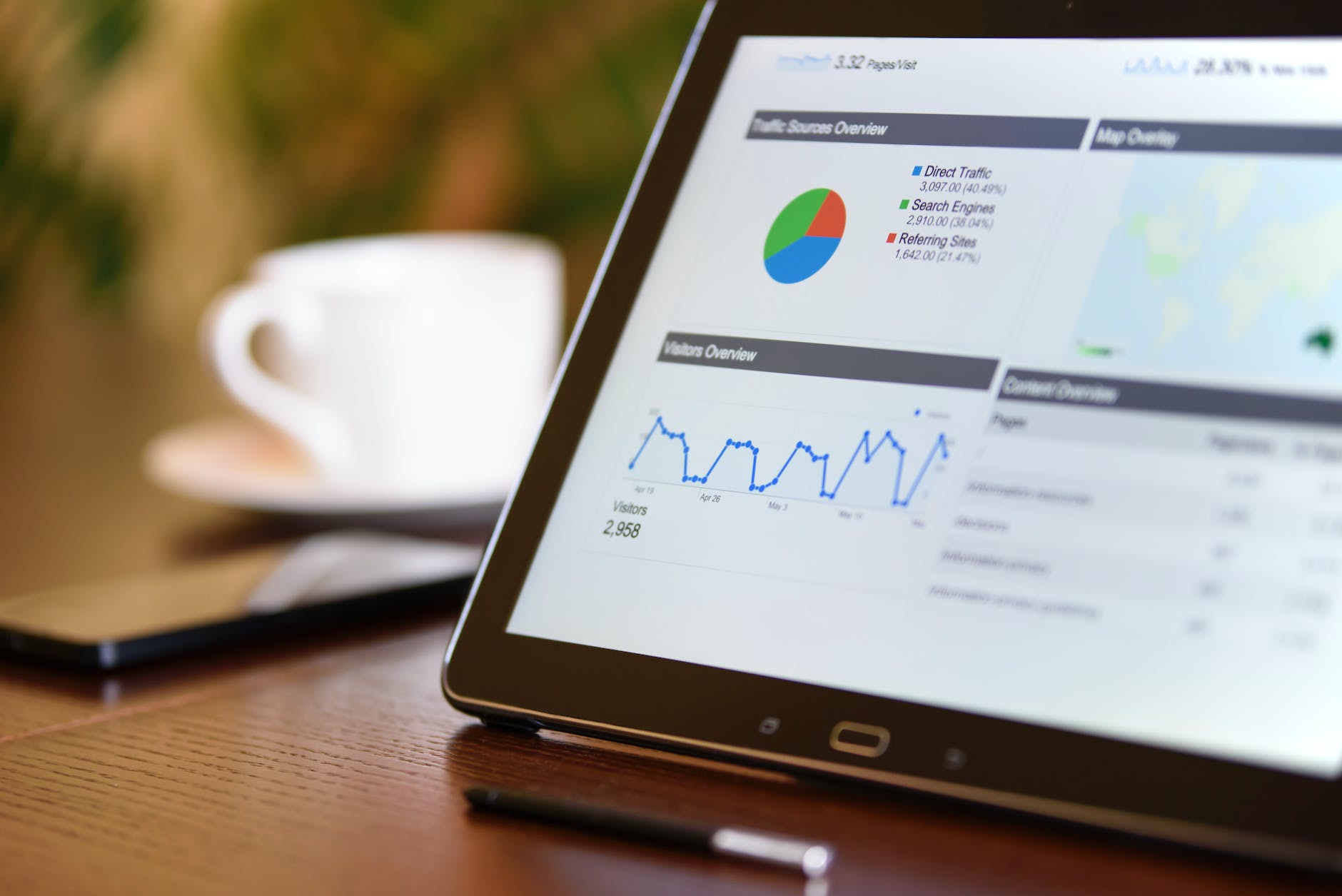
Leave a Reply